매입신용카드(법인카드) 엑셀업로드 방법
매입신용카드 사용내역을 원클릭택스(OCT)를 통해 자동 스크래핑 하지 않고 고객사로부터 직접 수취한 신용카드 사용내역 엑셀파일을 세무사랑Pro에 업로드 하여 전표 처리하는 방법 안내입니다. ※ 메뉴 상단의 우측 끝 [주의사항 ▼] 아래 버튼 [CF12 사용법보기]를 클릭하면 나오는 상세 사용법 중에서 2번부터 전표 처리 내용을 참고하세요.
1. [카드등록]메뉴에서 카드등록 하기
매입신용카드 사용 내역서의 엑셀파일을 업로드 하기 위해서는 [카드등록]이 선행되어야 하며, 등록창에서 엑셀 업로드 할 신용카드사의 카드와 거래처등록의 카드사를 매칭시켜줍니다.
① [카드등록]메뉴 실행 후 [F3 카드등록]을 클릭합니다.
② 자동 스크래핑인 경우 전체 항목을 정확히 입력해야 하나, 엑셀 업로드 용도로 사용할 경우 필수항목( 카드사, 카드종류, 등록방식, 카드번호, 매입신용거래처)만 입력하면 됩니다. 이때 등록 방식란은 필수 항목이라 아이디 또는 인증서를 선택 후 아래 회원아이디와 비밀번호 등을 입력하여야 하나, 엑셀 업로드용으로 사용할 카드라 공란만 아니면 됩니다.(ex:abcdef)
③ 매입신용거래처는 전표 분개 시 상대거래처로써 [거래처등록]의 신용카드 탭에 입력한 신용카드사를 선택합니다. 매입신용거래처를 선택 후 [등록Tab]키를 클릭하면 카드등록이 완료됩니다.
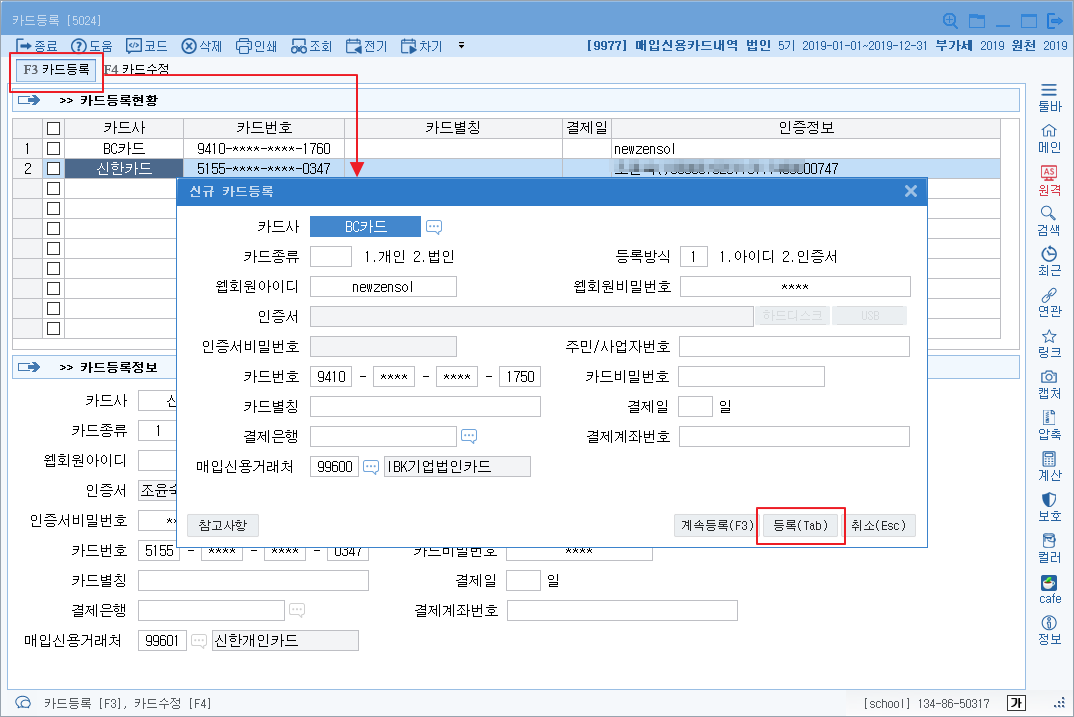
2. [매입신용카드] 메뉴에서 F8기본설정 후 엑셀 업로드 하기

F11: 엑셀 업로드
① 수임거래처로부터 엑셀파일로 받은 신용카드 사용 내역서를 선택합니다. 엑셀은 별도 편집 없이 받은 내용 그대로 불러오기가 가능합니다.

② 엑셀 자료 열기를 클릭하면 엑셀내용이 표시 되며, 데이터 매칭창이 나옵니다.
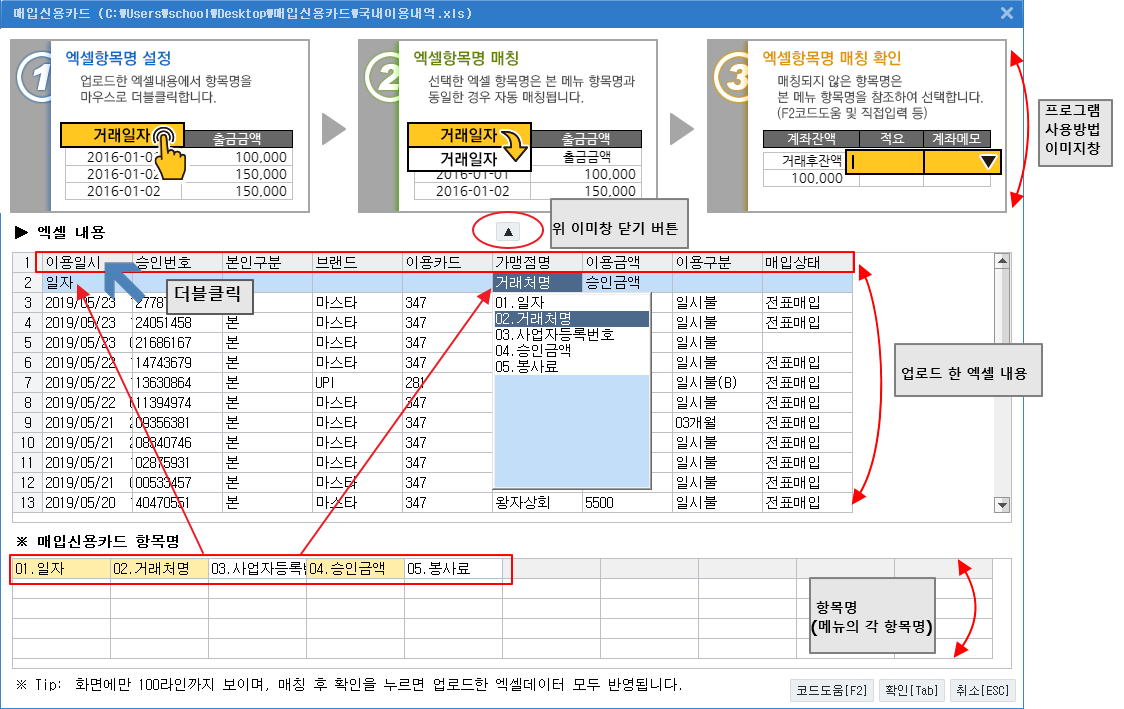
③ 화면의 업로드 한 엑셀 내용에서 이용일시, 승인번호 등이 있는 란을 더블클릭하면, ‘현재 라인을 엑셀 제목으로 설정하시겠습니까?’ 라는 메시지가 나옵니다. [예]를 클릭하면 그 라인 아래로 매칭할 수 있는 라인이 추가됩니다. (화면②번란 파란색으로 표시 된 부분)
[▶엑셀 내용]의 타이틀 항목과 [※ 매입신용카드 항목명]란의 필요 항목명을 일치시키는 작업을 해야 하며, 한번 매칭 되면, 다음 업로드 시 같은 항목이 있을 경우 자동 매칭 됩니다.
ex ) 엑셀 [이용일시] = 메뉴 [01. 일자], 엑셀 [이용금액] = 메뉴 [04.승인금액]
④ 엑셀타이틀과 메뉴의 항목명을 일치 시킨 후 확인[Tab]를 클릭하면 본 내용이 메뉴에 업로드 됩니다.
⑤ 업로드된 [매입신용카드] 화면입니다. F8기본설정에 의해 계정과목 및 전표유형 등이 표시됩니다. 전체 항목을 검토 후 수정사항이 생겼을 경우 건건이 수정을 하거나, 여러건 일괄 선택하여, CF8일괄변경을 선택한 후 1.전표유형, 2. 과세유형 3분개유형, 4. 계정과목 등 필요항목을 체크 후 변경한 후 [확인]을 클릭합니다.

⑥ CF8일괄변경 화면

일괄변경하고자 하는 데이터를 선택한 후 [CF8 일괄변경]을 클릭, 변경하고자 하는 항목을 선택한 후 [확인]키를 클릭하면 데이터가 일괄 변경됩니다.
⑥ 전표처리
계정과목, 전표 유형등 모두 확인 또는 수정을 하였다면 데이터를 선택 후 [F6전표처리]를 클릭하며, 전표데이터와의 중복 여부를 확인 후 [확인(tab)]를 클릭하면 전표처리 완료됩니다.

전표처리 화면에서 좌측은 현재 업로드된 화면이고,우측은 일반전표 및 매입매출전표입력의 데이터를 나타내며, 서로 중복여부를 표시해 줍니다. 중복 표시된 데이터(=)를 선택한 후 전표처리를 하면 이중으로 전표가 생성되므로 주의하시기 바랍니다.
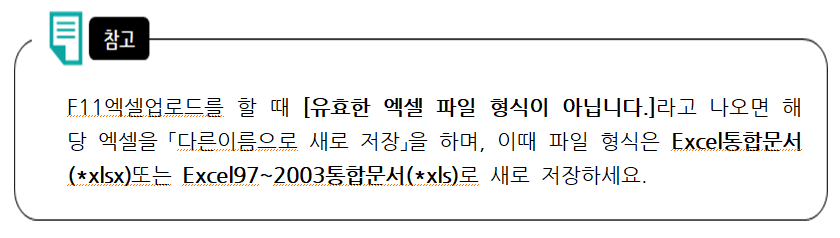
'세무회계프로그램 > 세무사랑Pro' 카테고리의 다른 글
| [세무사랑] 세무사랑Pro 로그인 암호 변경 방법 (0) | 2022.10.18 |
|---|---|
| [세무사랑] 부가가치세신고서 작성 및 전자신고 시 Q&A (1) | 2022.10.17 |
| [세무사랑] 세무사랑활용레시피 실습파일 활용하는 방법 (0) | 2022.10.17 |
| [세무사랑] 세무사랑Pro 메인화면과 각 메뉴에서 데이터 압축, 복구 하는 방법 (0) | 2022.10.14 |
| [세무사랑] 세금계산서합계표에서 데이터 전체 인쇄하는 방법 (1) | 2022.10.14 |




댓글